ما هو MagnaSearch.org؟
MagnaSearch.org هو نوع من برامج الإعلانات المتسللة التي تصيب أجهزة الكمبيوتر ومتصفحات الويب، وتعرض إعلانات ونوافذ منبثقة غير مرغوب فيها للمستخدمين. عادةً ما يتم تثبيت برامج الإعلانات المتسللة هذه على جهاز الكمبيوتر عندما يقوم المستخدم بتنزيل وتثبيت برامج مجانية أو برامج تجريبية من مصادر غير جديرة بالثقة. بمجرد التثبيت، يبدأ MagnaSearch.org في تتبع عادات التصفح للمستخدم ويعرض الإعلانات المستهدفة بناءً على هذه المعلومات.
يمكن لـ MagnaSearch.org أيضًا إصابة متصفحات الويب عن طريق تغيير محرك البحث الافتراضي وإعدادات الصفحة الرئيسية دون إذن المستخدم. قد يكون من الصعب إزالة برامج الإعلانات المتسللة هذه لأنها غالبًا ما تتنكر كبرنامج أو امتداد شرعي. يجب على المستخدمين توخي الحذر عند تنزيل البرامج من الإنترنت واختيار التثبيت المخصص دائمًا لتجنب تثبيت برامج إضافية غير مرغوب فيها مثل MagnaSearch.org. يمكن أن يساعد أيضًا تحديث برامج مكافحة الفيروسات وإجراء عمليات الفحص بانتظام في اكتشاف إصابات البرامج الإعلانية وإزالتها.
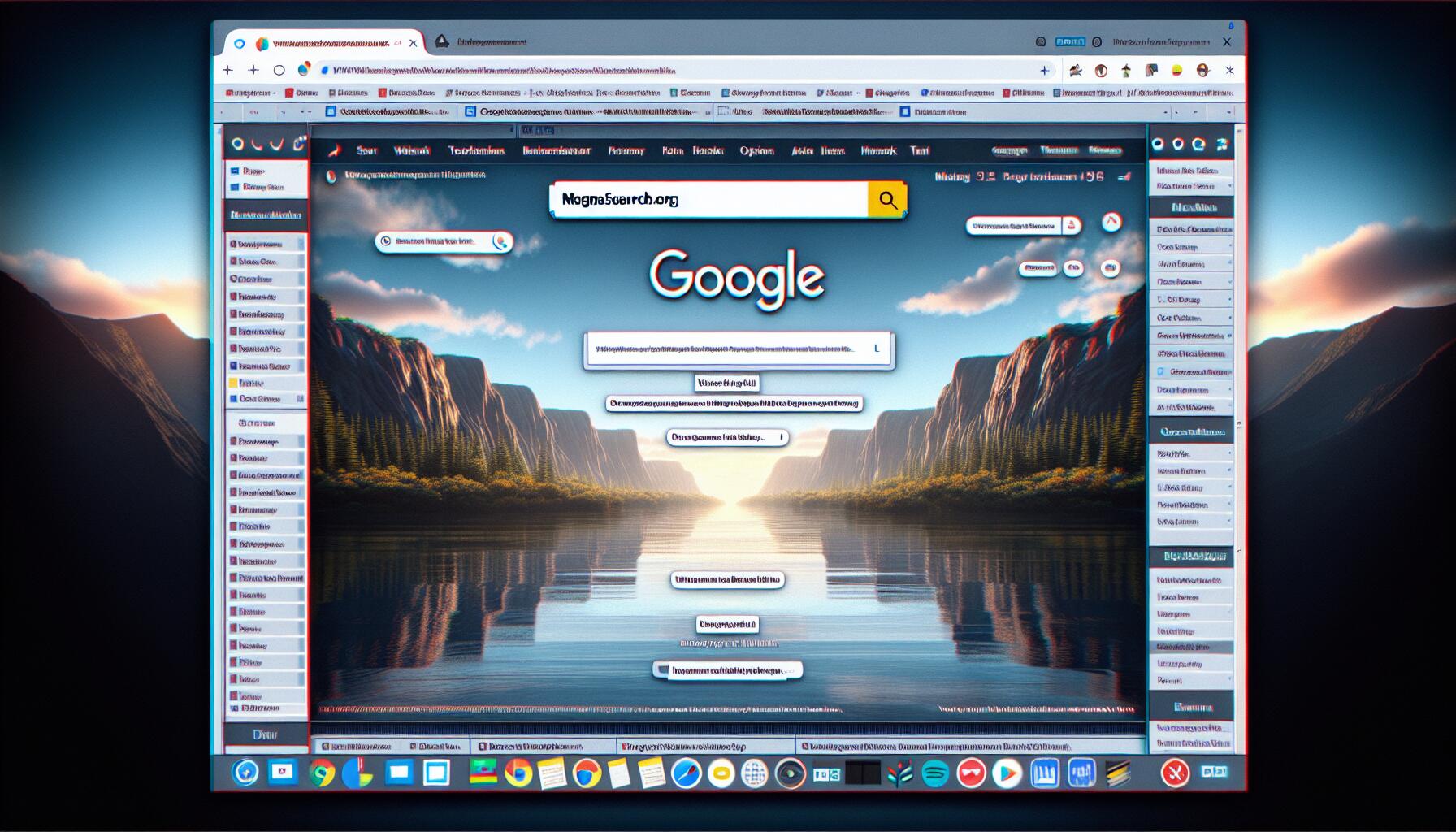
كيفية إزالة MagnaSearch.org:
- إزالة MagnaSearch.org تلقائيا
- إزالة MagnaSearch.org من المتصفحات
- إزالة MagnaSearch.org Hijacker من البرامج والميزات (اختياري)
- كيفية حماية جهاز الكمبيوتر الخاص بك من MagnaSearch.org وغيره من خاطفي المتصفحات
إزالة MagnaSearch.org تلقائيا
البرامج الأخرى التي قد تكون قادرة على التخلص من MagnaSearch.org:
نورتون (Windows و macOS و iOS و Android) قد لا يعمل الرابط بشكل صحيح إذا كان بلدك يخضع حاليًا للعقوبات.
التقيم (ويندوز)
إزالة MagnaSearch.org من المتصفحات:
للتخلص من MagnaSearch.org، إما إعادة ضبط إعدادات المتصفح أو إزالة MagnaSearch.org وأي ملحقات جديدة ومشبوهة من المتصفحات وتعيين صفحة علامة تبويب جديدة ومحرك البحث الافتراضي. لمعرفة أي ملحق هو الجاني، يمكنك تعطيل الملحقات واحدة تلو الأخرى والتحقق مما إذا كانت عملية إعادة توجيه البحث لا تزال تحدث.
إعادة تعيين إعدادات جوجل كروم:
ملحوظة: سيؤدي هذا إلى تعطيل الإضافات والسمات الخاصة بك ، ومسح ملفات تعريف الارتباط وبيانات الموقع ، بالإضافة إلى تغيير إعدادات المحتوى وصفحة البداية وصفحة علامة التبويب الجديدة ومحرك البحث إلى الإعدادات الافتراضية.
- افتح علامة تبويب جديدة.
- انسخ والصق في شريط العناوين: chrome: // settings / resetProfileSettings
- صحافة أدخل.
- في مربع الحوار انقر فوق اعادة الضبط.
طريقة بديلة للتخلص من MagnaSearch.org في Google Chrome:
- انقر على زر قائمة ثلاث نقاط
 في الزاوية العلوية اليمنى من النافذة.
في الزاوية العلوية اليمنى من النافذة. - أختار المزيد من الأدوات ⇒ ملحقات.
- انقر حذف لإلغاء تثبيت ملحق.
- انقر حذف في مربع الحوار.
- انقر بزر الماوس الأيمن فوق شريط العناوين وحدد إدارة محركات البحث والبحث في الموقع.
- انقر على زر ثلاث نقاط
 بجانب مزود البحث الذي تريده وحدده جعل الافتراضي.
بجانب مزود البحث الذي تريده وحدده جعل الافتراضي. - انقر على زر ثلاث نقاط
 بجوار محرك بحث الخاطف وحدد حذف.
بجوار محرك بحث الخاطف وحدد حذف. - على الشريط الجانبي الأيسر حدد بطريق الانطلاق.
- تحت بطريق الانطلاق حدد القسم افتح صفحة علامة تبويب جديدة.
- على الشريط الجانبي الأيسر حدد مظهر والقسم الخاص به.
- If اعرض زر الصفحة الرئيسية الإعداد قيد التشغيل ، امسح حقل النص الخاص بالعنوان الحالي. ضع الشخص الذي تريده أو حدده صفحة علامة تبويب جديدة.
- اغلاق الإعدادات علامة التبويب.
إعادة تعيين إعدادات Microsoft Edge:
ملحوظة: سيؤدي هذا إلى إعادة تعيين صفحة بدء التشغيل وصفحة علامة التبويب الجديدة ومحرك البحث وعلامات التبويب المثبتة. سيؤدي أيضًا إلى إيقاف تشغيل جميع الملحقات ومسح البيانات المؤقتة مثل ملفات تعريف الارتباط.
- انقر فوق زر قائمة ثلاث نقاط في الزاوية اليمنى العليا وحدد الإعدادات.
- على الشريط الجانبي الأيسر حدد اعادة الضبط.
- انقر على استعادة الإعدادات إلى قيمها الافتراضية.
- في مربع الحوار ، انقر فوق إعادة تعيين.
طريقة بديلة لإزالة MagnaSearch.org من Microsoft Edge:
- انقر فوق زر قائمة ثلاث نقاط في الزاوية اليمنى العليا وحدد ملحقات.
- انقر إدارة الإضافات.
- لإلغاء تثبيت ملحق ، انقر فوق حذف تحته.
- انقر فوق زر القائمة في الزاوية العلوية اليمنى وحدد الإعدادات.
- على الشريط الجانبي الأيسر حدد الخصوصية والبحث والخدمات.
- قم بالتمرير إلى أسفل وحدد شريط العنوان والبحث.
- في مجلة محرك البحث المستخدم في شريط العناوين حدد محرك البحث الذي تريده من القائمة المنسدلة.
- انقر على إدارة محركات البحث.
- انقر على زر النقاط الثلاث بجوار محرك بحث الخاطف وانقر حذف.
- على الشريط الجانبي الأيسر حدد البدء ، والمنزل ، وعلامات تبويب جديدة.
- حدد ما تريد أن يفتحه المتصفح عند بدء تشغيل Edge ، في الصفحة الرئيسية وفي علامات التبويب الجديدة.
إعادة تعيين إعدادات Mozilla Firefox:
ملحوظة: سيتم حذف الإضافات والسمات الخاصة بك ، من بين أشياء أخرى.
- انقر فوق زر القائمة
 .
. - انقر فوق زر المساعدة
 وحدد مزيد من المعلومات حول استكشاف الأخطاء وإصلاحها.
وحدد مزيد من المعلومات حول استكشاف الأخطاء وإصلاحها. - انقر تحديث Firefox ... في الزاوية العلوية اليمنى.
- في مربع الحوار انقر فوق تحديث فايرفوكس.
طريقة بديلة لإزالة MagnaSearch.org من Mozilla Firefox:
- انقر فوق زر القائمة
 وحدد الإضافات والموضوعات.
وحدد الإضافات والموضوعات. - انتقل إلى ملحقات علامة التبويب.
- لإلغاء تثبيت وظيفة إضافية ، انقر فوق الزر ثلاث نقاط بجوارها وحدد حذف.
- انقر فوق أيقونة البحث في شريط البحث وانقر فوق تغيير إعدادات البحث.
- تحت محرك البحث الافتراضي حدد محرك البحث الذي تريده من القائمة المنسدلة.
- قم بتمييز محرك بحث الخاطف في الجدول أدناه (ملف محركات البحث بنقرة واحدة القسم) وانقر فوق حذف.
- انتقل إلى الصفحة الرئيسية علامة التبويب.
- حدد ما تريد أن يفتحه المتصفح في الصفحة الرئيسية والنوافذ الجديدة وعلامات التبويب الجديدة.
ملحوظة: إذا كان من المستحيل حذف الامتداد ، فانقر فوق زر القائمة ![]() => تعليمات => وضع استكشاف الأخطاء وإصلاحها .... في مربعات الحوار انقر فوق إعادة تشغيل => ساعات العمل. كرر الخطوات من 1 إلى 3. بعد الانتهاء ، انقر فوق زر القائمة => المساعدة => قم بإيقاف تشغيل وضع استكشاف الأخطاء وإصلاحها.
=> تعليمات => وضع استكشاف الأخطاء وإصلاحها .... في مربعات الحوار انقر فوق إعادة تشغيل => ساعات العمل. كرر الخطوات من 1 إلى 3. بعد الانتهاء ، انقر فوق زر القائمة => المساعدة => قم بإيقاف تشغيل وضع استكشاف الأخطاء وإصلاحها.
إزالة MagnaSearch.org من سفاري:
- في القائمة العلوية حدد سفاري => التفضيلات (أو الإعدادات).
- أختار ملحقات علامة التبويب.
- حدد امتدادًا تريد حذفه وانقر عليه إلغاء زر تحت وصف الامتداد.
- انتقل إلى العلاجات العامة علامة التبويب.
- حدد ما تريد أن يفتحه Safari عند بدء التشغيل ، في نوافذ جديدة ، وعلامات تبويب جديدة ، وصفحة رئيسية.
- انتقل إلى بحث علامة التبويب.
- حدد محرك البحث الذي تريده.
إعادة تعيين إعدادات Opera:
ملحوظة: سيؤدي هذا إلى إعادة محرك البحث إلى الوضع الافتراضي ، وإزالة علامات التبويب المثبتة ، وإعادة تعيين إعدادات المتصفح. سيؤدي أيضًا إلى تعطيل جميع الامتدادات ومسح البيانات المؤقتة ، مثل ملفات تعريف الارتباط.
- انقر فوق شعار Opera في الزاوية العلوية اليسرى وحدد الإعدادات.
- في شريط البحث على اليمين أدخل على استعادة.
- انقر على استعادة الإعدادات إلى الإعدادات الافتراضية الأصلية.
- في مربع الحوار ، انقر فوق إعادة تعيين.
طريقة بديلة لإزالة MagnaSearch.org في Opera:
- صحافة CTRL +تغير + E مفاتيح لفتح مدير الامتدادات.
- لإزالة وظيفة إضافية ، انقر فوق x زر بجانبه.
- انقر حذف عندما طلب منه التأكيد.
- انقر فوق شعار Opera في الزاوية العلوية اليسرى ، وحدد الإعدادات.
- قم بالتمرير إلى الأسفل وفي ملف بحث قسم حدد أحد محركات البحث من القائمة.
- في مجلة بطريق الانطلاق حدد القسم ابدأ من جديد بصفحة البداية.
إزالة MagnaSearch.org Hijacker من البرامج والميزات (اختياري):
انتقل إلى البرنامج المساعد في التأليف البرامج والميزات، قم بإلغاء تثبيت البرامج المشبوهة، أو البرامج التي لا تتذكر تثبيتها، أو البرامج التي قمت بتثبيتها قبل ظهور MagnaSearch.org على جهاز الكمبيوتر الخاص بك. عندما لا تكون متأكدًا مما إذا كان البرنامج آمنًا، ابحث عن الإجابة على الإنترنت.
نوافذ 11:
- صحافة Windows مفتاح و I ("i") على لوحة المفاتيح. ال الإعدادات سيتم فتح نافذة.
- في اللوحة اليمنى حدد تطبيقات.
- على اللوحة اليمنى انقر فوق التطبيقات والميزات.
- ابحث عن البرنامج الذي ترغب في إلغاء تثبيته.
- انقر فوق الزر ثلاث نقاط بجوار البرنامج وانقر فوق إلغاء.
- انقر إلغاء.
نوافذ 10:
- اضغط مع الاستمرار Windows مفتاح
 وضرب X الرئيسية.
وضرب X الرئيسية. - أختار التطبيقات والميزات من القائمة.
- اختياري: انقر فوق ترتيب حسب: فوق قائمة البرامج وحدد تاريخ التثبيت.
- حدد البرنامج الذي ترغب في إلغاء تثبيته.
- انقر إلغاء.
نظام التشغيل Windows 8 / Windows 8.1:
- اضغط مع الاستمرار Windows مفتاح
 وضرب X الرئيسية.
وضرب X الرئيسية. - أختار البرامج والميزات من القائمة.
- اختياري: انقر فوق مثبتة على أعلى عمود التواريخ لفرز القائمة حسب التاريخ.
- حدد البرنامج الذي تريد إزالته.
- انقر إلغاء.
نوافذ 7:
- انقر على آبدأ الزر الموجود في الزاوية اليسرى السفلية من الشاشة.
- في قائمة ابدأ حدد لوحة التحكم.
- البحث وتحديد البرامج والميزات or إلغاء تثبيت البرنامج.
- اختياري: انقر فوق مثبتة على أعلى قائمة البرامج لفرزها حسب التاريخ.
- انقر فوق البرنامج الذي ترغب في إزالته.
- انقر إلغاء.
ماك OS:
- في القائمة العلوية انقر فوق Go => التطبيقات.
- اسحب التطبيق غير المرغوب فيه إلى ملف سلة المهملات أنا.
- انقر بزر الماوس الأيمن على سلة المهملات وحدد فارغة المهملات.
الروبوت:
- ساعات العمل الإعدادات.
- أختار تطبيقات => تطبيقات.
- انقر فوق أحد التطبيقات من القائمة التي ترغب في إلغاء تثبيتها.
- نقر فرض وقف إذا تم تمكين الزر.
- نقر إلغاء وثم OK في نافذة التأكيد المنبثقة.
كيفية حماية جهاز الكمبيوتر الخاص بك من فيروس MagnaSearch.org وغيره من خاطفي المتصفحات:
- استخدم مضاد فيروسات: احصل على برنامج قوي لمكافحة البرامج الضارة ، قادر على اكتشاف وإزالة PUPs. سيكون وجود العديد من الماسحات الضوئية عند الطلب فكرة جيدة أيضًا.
- قم بتنظيف متصفحك بانتظام: قم بتنظيف أي ملحقات ووظائف إضافية ومكونات إضافية لاختطاف المتصفح والتي ربما تكون قد شقت طريقها إلى متصفحك دون موافقتك.
- حافظ على تحديث البرامج: قم بتحديث نظام التشغيل والتطبيقات لديك بانتظام لمنع الثغرات الأمنية التي يمكن أن يستغلها خاطفو المتصفح.
- استخدم مانع الإعلانات: قم بتنزيل واستخدام Adguard أو uBlock Origin أو أي امتداد آخر جدير بالثقة لمنع إعلانات الجهات الخارجية على مواقع الويب.
- كن حذرًا بشأن مرفقات وروابط البريد الإلكتروني: تجنب فتح مرفقات البريد الإلكتروني المشبوهة والنقر على الروابط غير المألوفة لمنع خاطفي المتصفح من التسلل إلى نظامك.
- لا تقم بتنزيل البرامج من مواقع الويب التي لم يتم التحقق منها. يمكنك بسهولة تنزيل حصان طروادة (برنامج ضار يتظاهر بأنه تطبيق مفيد)؛ أو قد يتم تثبيت بعض البرامج غير المرغوب فيها مع التطبيق.
- كن حذرًا عند تثبيت البرامج المجانية: عند تثبيت برامج مجانية أو كومبيوتري ، كن حكيمًا ولا تتعجل في هذه العملية. اختر وضع التثبيت المخصص أو المتقدم ، وابحث عن مربعات الاختيار التي تطلب إذنك لتثبيت تطبيقات الجهات الخارجية وإلغاء تحديدها ، واقرأ اتفاقية ترخيص المستخدم النهائي للتأكد من عدم تثبيت أي شيء آخر. يمكنك بالطبع عمل استثناءات للتطبيقات التي تعرفها وتثق بها. إذا تعذر رفض تثبيت البرامج غير المرغوب فيها ، فننصحك بإلغاء التثبيت تمامًا.

 في الزاوية العلوية اليمنى من النافذة.
في الزاوية العلوية اليمنى من النافذة.